Wenn es darum geht, Design-Prototypen realistisch zu testen, ist die virtuelle Umgebung oft nicht genug. Das tatsächliche Feedback von echten Geräten kann entscheidend für den Erfolg deines Projektes sein. In diesem Tutorial zeige ich dir, wie du mit Adobe XD und der dazugehörigen App auf deinem Smartphone oder Tablet direkt eine Live-Vorschau deiner Prototypen ziehst. Damit kannst du deine Designs direkt auf den Geräten testen, für die du sie entworfen hast.
Wichtigste Erkenntnisse
- Du kannst Prototypen direkt über USB oder die Cloud auf deinem Gerät anzeigen.
- Die Adobe XD-App ist kostenlos im App Store und Google Play Store erhältlich.
- So kannst du Feedback einholen und Anpassungen live testen.
Schritt-für-Schritt-Anleitung
1. Aufruf des Prototypen
Um einen Prototypen in Adobe XD anzuzeigen, wirst du zunächst das Play-Symbol in der oberen Menüleiste verwenden. Dieses Symbol ermöglicht dir, deinen Prototypen in der Auflösung, für die du ihn erstellt hast, live anzuschauen und durchzuklicken. Verwende dabei am besten den Zeitstempel 5 Sekunden, um richtig einzutauchen.
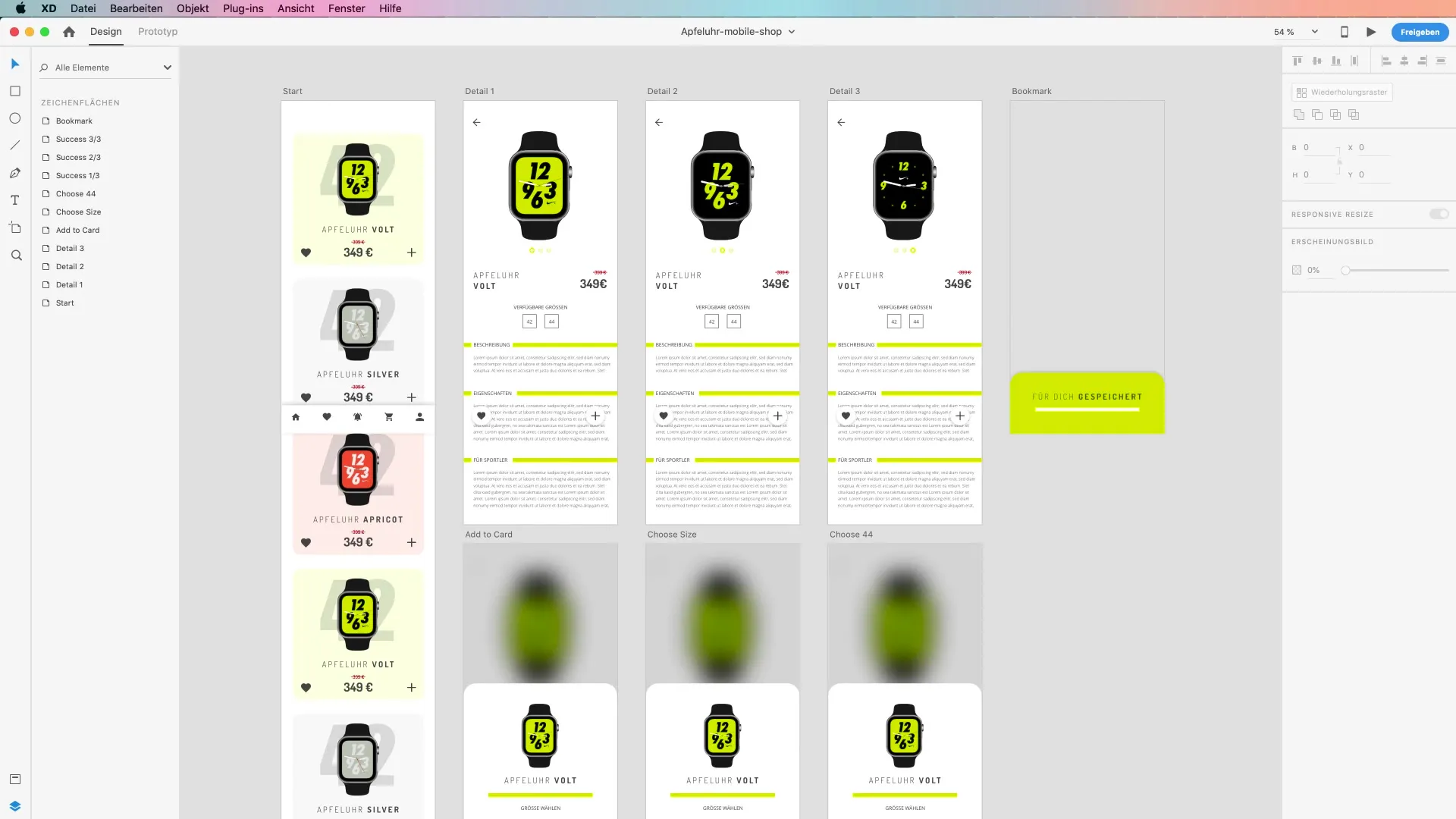
2. Installation der Adobe XD-App
Für die Live-Vorschau auf deinem Smartphone oder Tablet benötigst du die Adobe XD-App. Diese ist sowohl im Google Play Store als auch im App Store von Apple verfügbar. Lade sie kostenlos herunter und lass dich nicht von der Verwirrung leiten, dass man manchmal iTunes sagt – es ist der App Store! Vergewissere dich, dass die Installation abgeschlossen ist.
3. Verbindung über USB
Nachdem du die App installiert hast, verbinde dein Smartphone oder Tablet über ein USB-Kabel mit deinem Computer. Sobald die Verbindung hergestellt ist, kannst du Änderungen in Adobe XD durchführen, und diese werden ohne Verzögerung auf deinem Gerät angezeigt. Das ist besonders interessant, wenn du live Testszenarien oder Demonstrationen durchführen möchtest. Hier kannst du gleich weiterarbeiten und die Live-Vorschau ab 66 Sekunden nutzen.
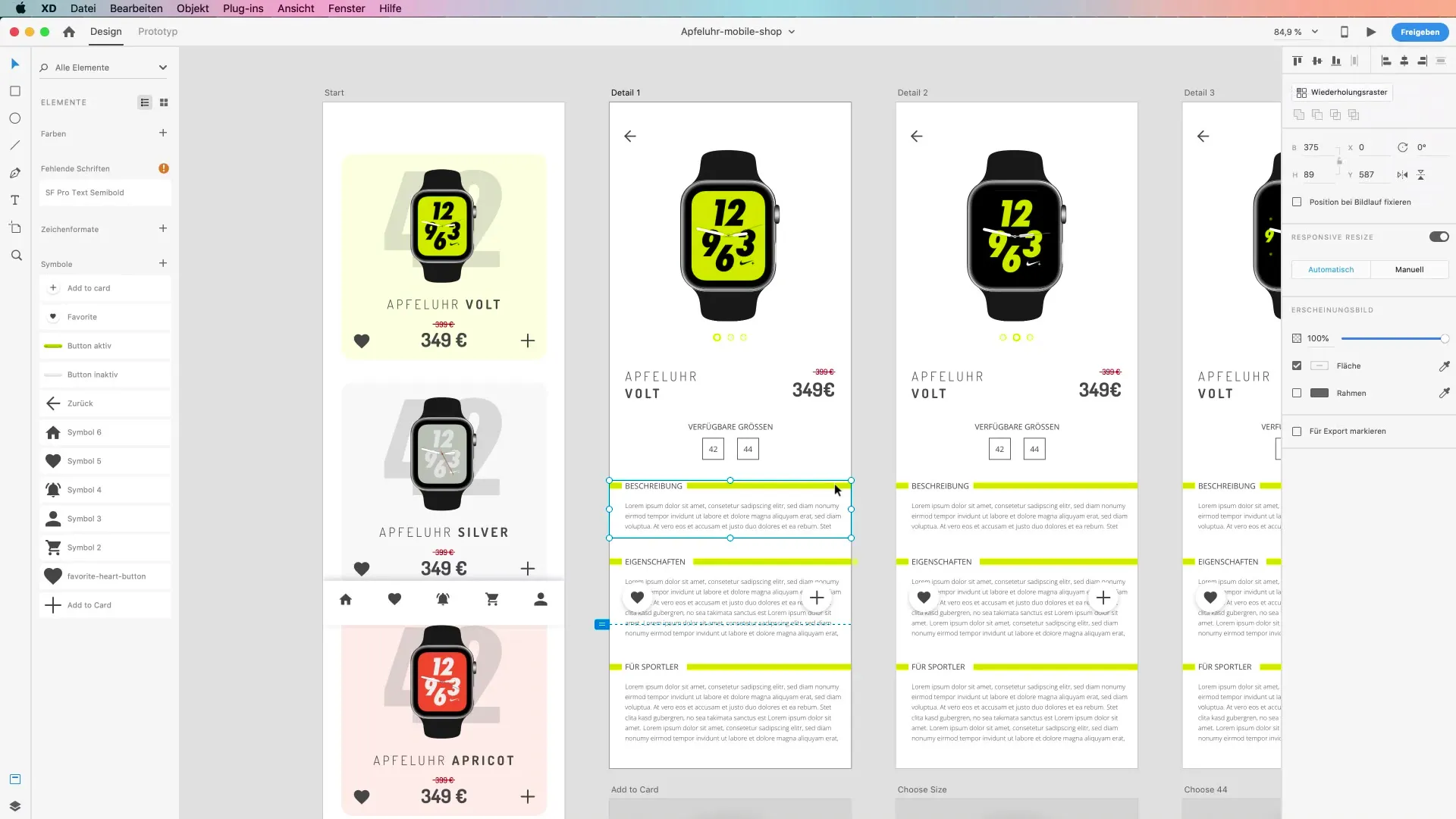
4. Verwendung der Cloud
Eine flexible Alternative zur USB-Verbindung ist die Speicherung deines Prototypen in der Adobe Cloud. Gehe dafür auf „Datei speichern unter“. Adobe XD speichert standardmäßig in der Cloud, sodass du später von jedem Gerät darauf zugreifen kannst. Das Hochladen kann einige Sekunden dauern, aber du kannst den Fortschritt in der oberen Leiste verfolgen und sieh dir an, wie schnell du der Live-Vorschau ab 130 Sekunden näherkommst.
5. Zugang zum Prototypen auf dem Gerät
Sobald dein Prototyp in der Cloud gespeichert ist, kannst du die Adobe XD-App auf deinem Smartphone öffnen, um live darauf zuzugreifen. Du wirst schnell Zugang zu deinem hochgeladenen Prototypen erhalten. Klicke darauf, um den Prototypen zu laden und zu sehen, wie er auf deinem Gerät aussieht. Hier ist die Demonstration dazu, die du bei 144 Sekunden im Video findest.
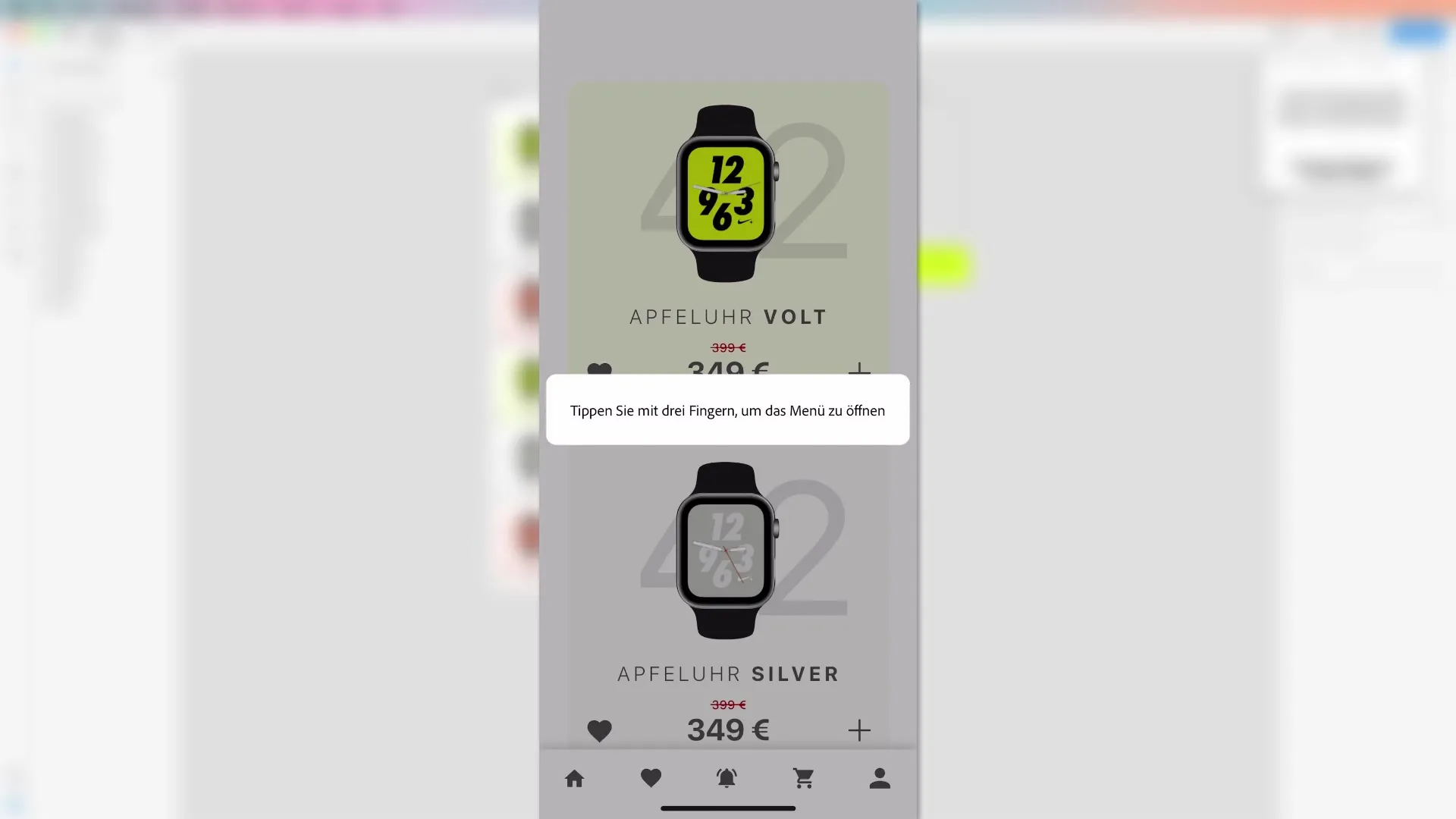
6. Interaktion und Feedback
In der App kannst du durch dein Design navigieren und hast die Möglichkeit, jeden Aspekt optimal zu betrachten. Es wird dir ein Hinweis angezeigt, falls Schriftarten fehlen, was du einfach ignorieren kannst, oder gegebenenfalls durch Adobe Fonts nachladen kannst. Experimentiere mit dem Prototyp und klicke auf verschiedene Bereiche, um das Benutzererlebnis zu simulieren. Ab 186 Sekunden wird dies besonders gut sichtbar.
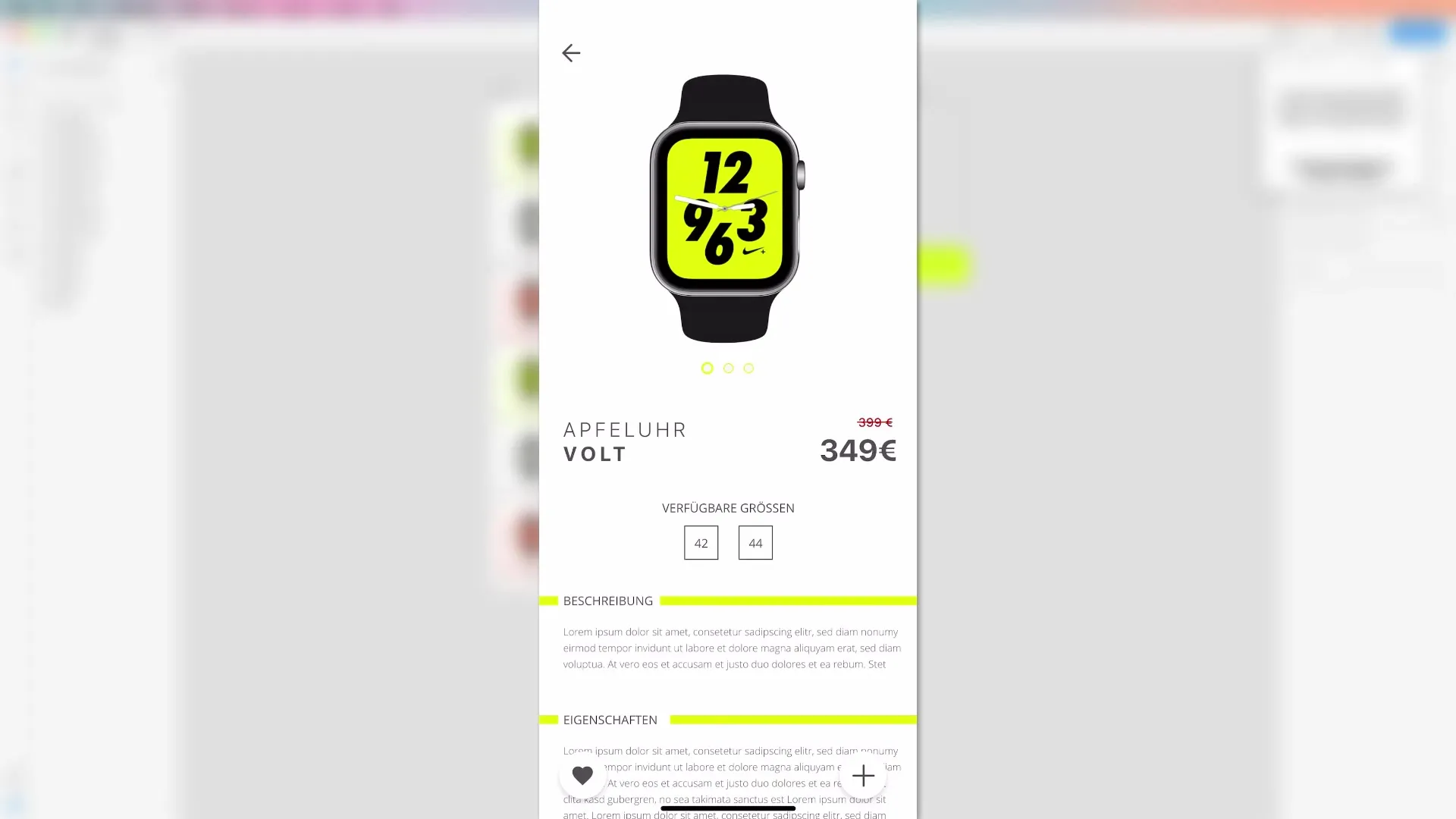
7. Zugriff auf Menüs
Um das Menü aufzurufen, tippe einfach mit drei Fingern auf den Bildschirm. Damit öffnest du eine Reihe von Optionen, darunter die Möglichkeit, den Bildschirm zu teilen, Einstellungen zu ändern und mehr. Verschaffe dir einen Überblick über die einzelnen Artboards, die du für deinen Prototypen angelegt hast, wie es bei 226 Sekunden erklärt wurde.
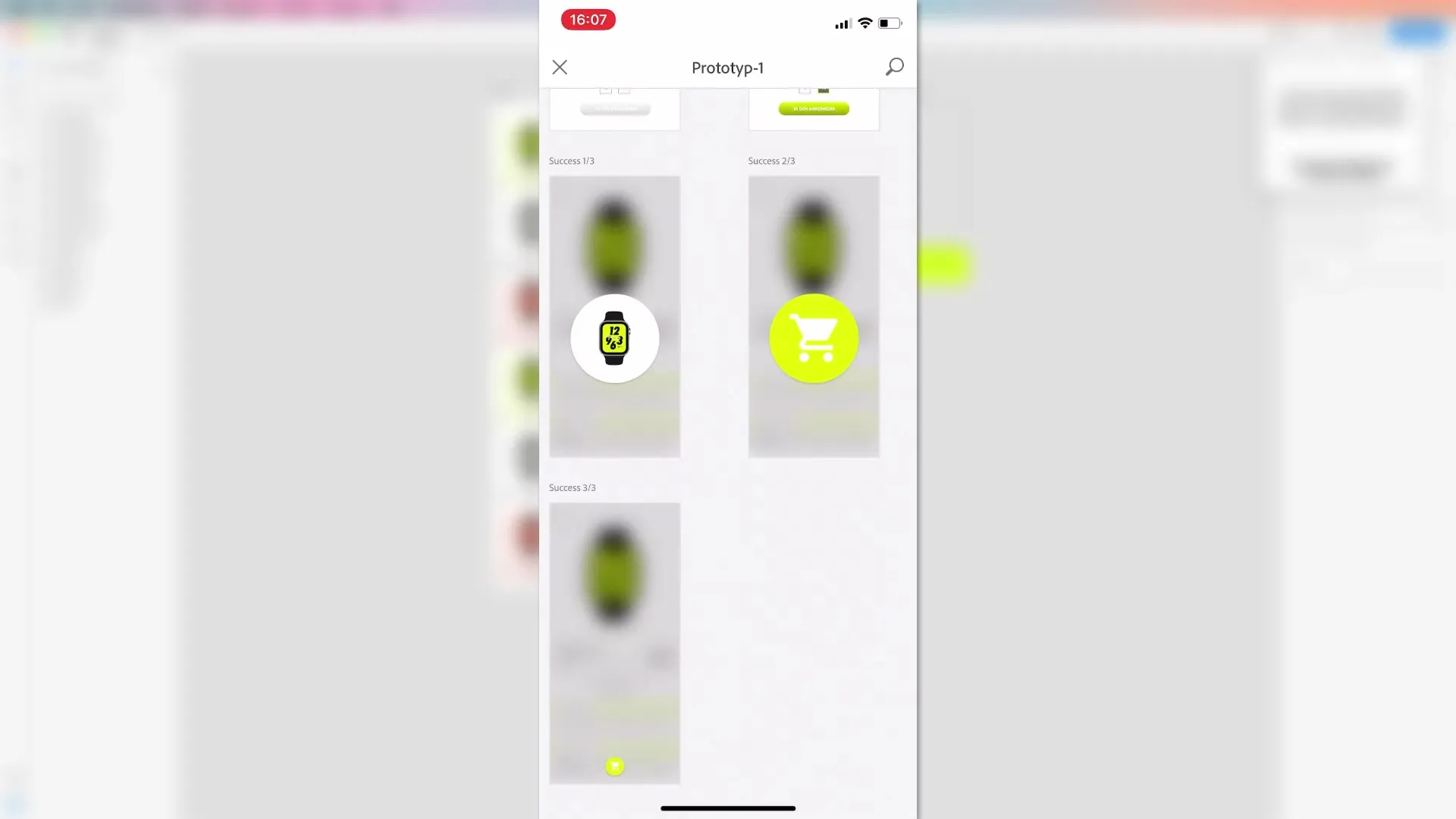
8. Fertigstellung des Tests
Nutze die Live-Vorschau auf deinem Gerät, um konkret zu sehen, wie deine Designs bei den Nutzern ankommen. Wenn du jemandem deinen Prototypen präsentierst, wird er begeistert sein, selbst darauf herumspielen zu können. Denke daran, dass das Gerät in einem sauberen Zustand sein sollte, bevor du es weitergibst. So kannst du sicherstellen, dass dein Prototyp im besten Licht erscheint. Informationen dazu findest du bei 273 Sekunden.
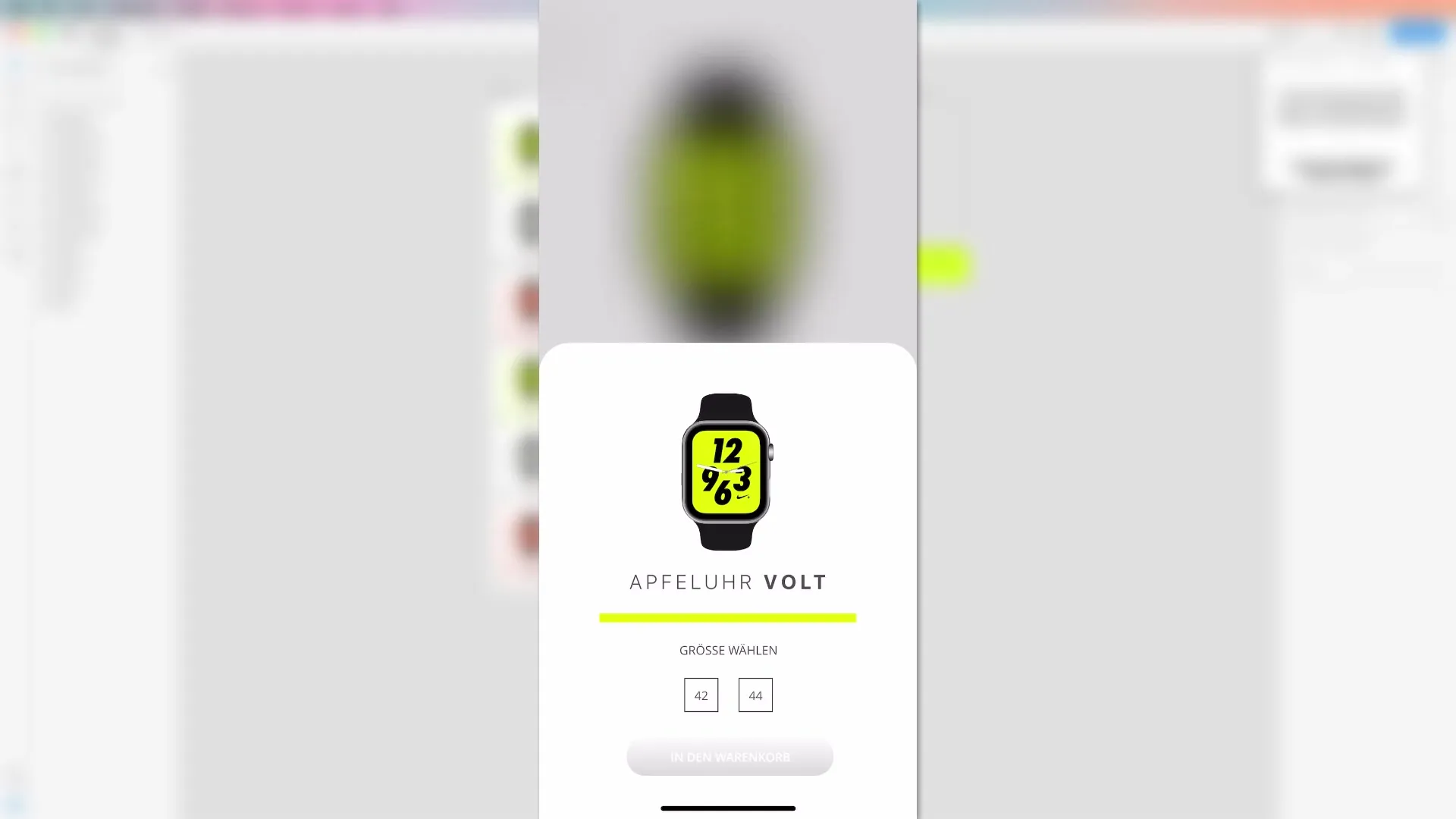
Zusammenfassung – Prototypen Live-Test mit Adobe XD: So bringt du deine Designs auf dein Endgerät
In dieser Anleitung hast du gelernt, wie einfach es ist, Prototypen mit Adobe XD live auf Smartphones und Tablets zu testen. Mit nur wenigen Schritten kannst du deine Designs in einer realistischen Umgebung präsentieren und wertvolles Nutzer-Feedback sammeln.
FAQ
Was ist Adobe XD?Adobe XD ist ein Werkzeug für UX/UI-Design, mit dem du Prototypen erstellen kannst.
Wie kann ich meinen Prototypen live testen?Du kannst deinen Prototypen über USB oder die Cloud auf deinem Smartphone oder Tablet live testen.
Wo kann ich die Adobe XD-App herunterladen?Die Adobe XD-App ist kostenlos im Google Play Store und im App Store erhältlich.
Muss ich eine Lizenz für Adobe XD erwerben?Es gibt eine kostenlose Version der Adobe XD-App, die für die meisten Funktionen ausreichend ist.
Kann ich mehrere Geräte gleichzeitig verbinden?Ja, wenn genügend USB-Ports vorhanden sind, kannst du mehrere Geräte gleichzeitig testen.


